NW-7(CODABAR)バーコードTrueTypeフォント(NW-7 Barcode Font)~(無料)フリーソフト
NW-7(Codabar)形式のバーコードフォントを無料で配布しています。
このTrueTypeフォントは、半角数字と記号に対応しており、Excelなどのアプリケーションでバーコード表示が可能です。
スタート/ストップコード(A~D)の扱いや、インストール手順、読み取り時の注意点なども詳しく解説しています。
運送業・医療・金融など、NW-7形式を必要とする現場で幅広く活用できます。
nw-7.zip(1KB)ダウンロード
NW-7(CODABAR)バーコードTrueTypeフォント(NW-7 Barcode True Type Font)です。
ダウンロードしたnw-7.zipファイルを解凍し、
NW-7.ttfファイルを右クリックして「インストール」を左クリックします。
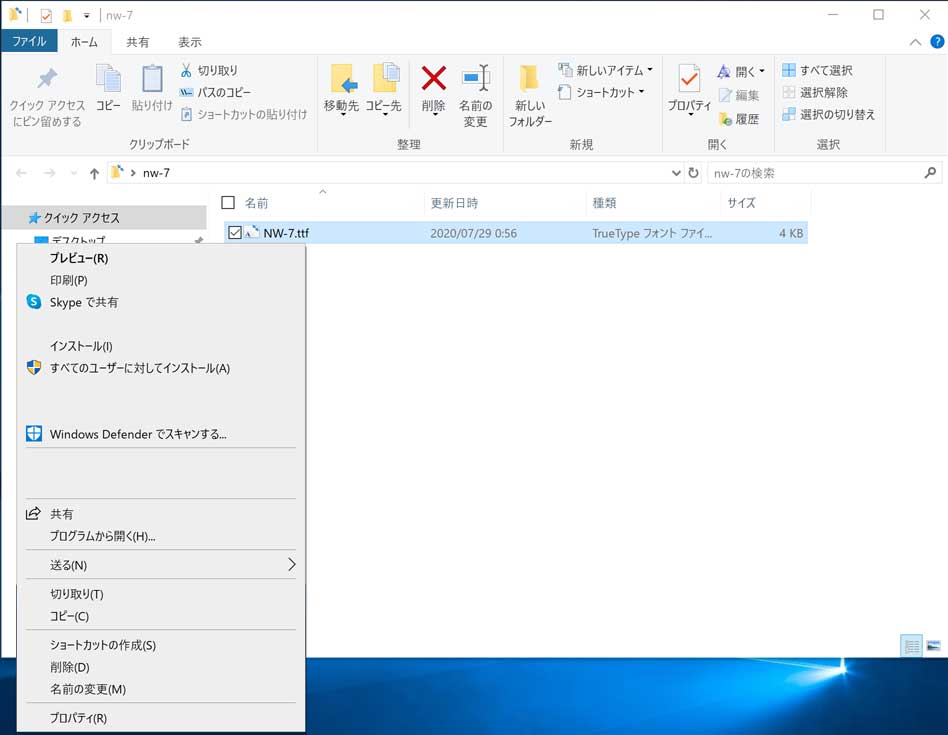
OSが Windows10 等の場合で以下の画面が表示される場合
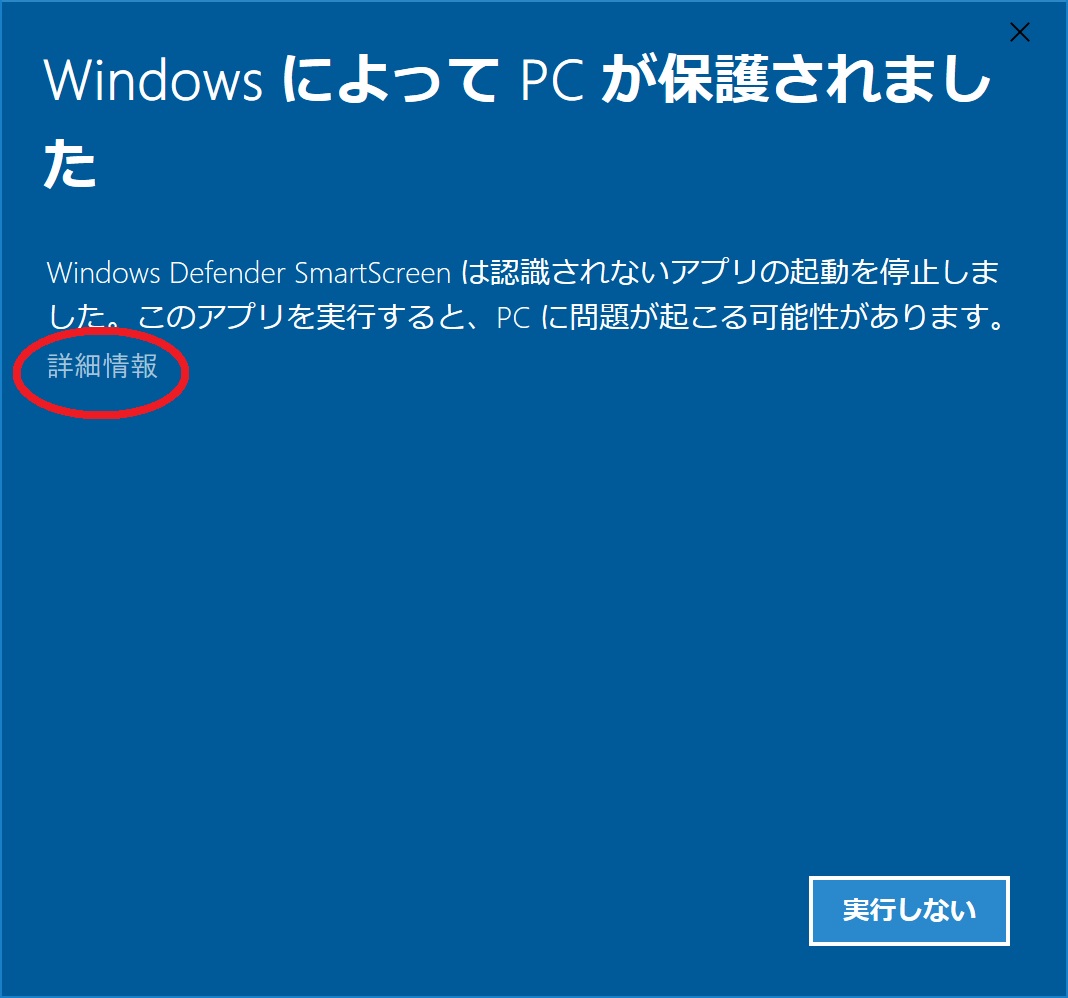
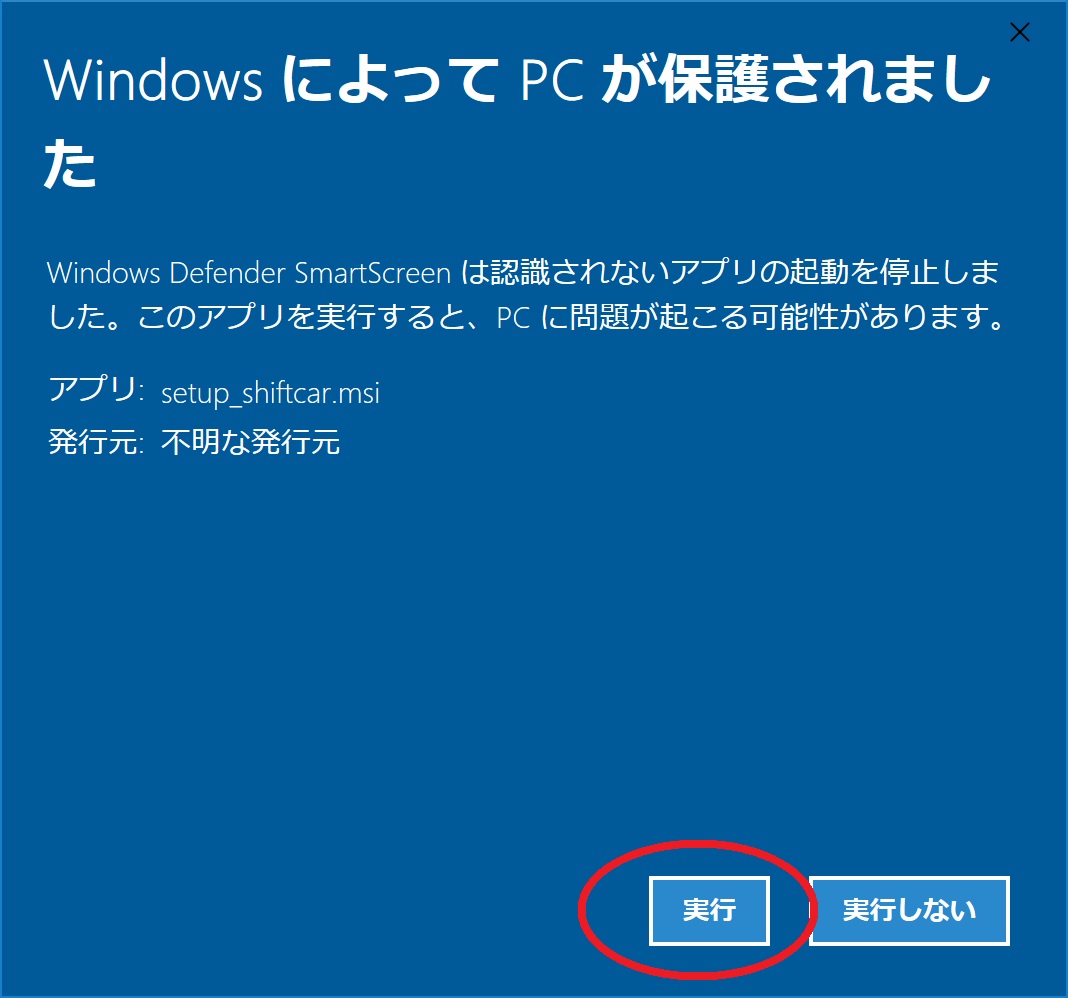
NW-7バーコードは半角のみで以下20種類
- 半角数字
- 0 1 2 3 4 5 6 7 8 9
- 半角記号
- -(マイナス) $(ドル) :(コロン) /(スラッシュ) .(ドット) +(プラス)
- スタート/ストップ コード(バーコードの最初と最後に必ず付ける)半角英大文字
- A B C D
■マイクロソフト社Excelで表示してみた例
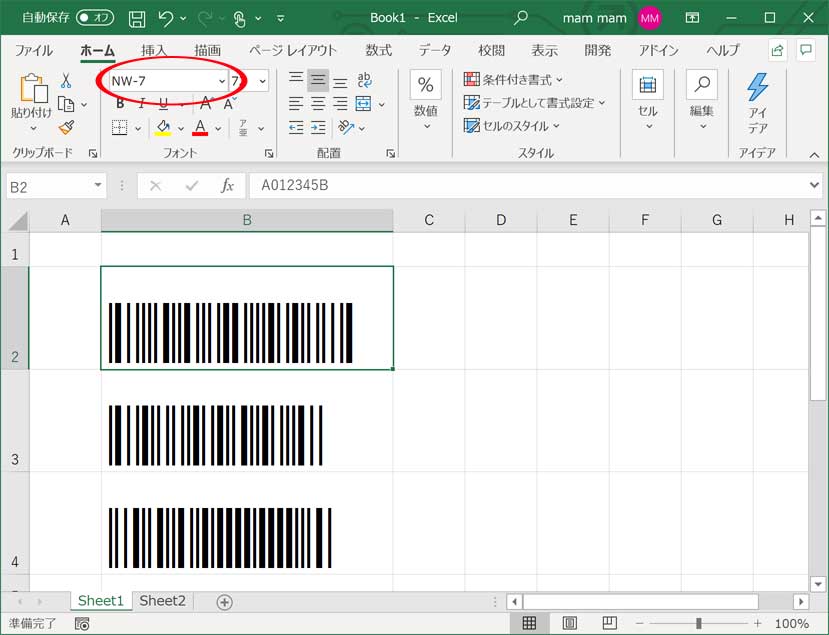
USB接続の1次元バーコードリーダーは安ければ数千円で販売されています。ペン型だと少し高いです。
(2次元バーコードリーダーはハンディースキャナー型でデータが蓄積されるタイプで高額になります。)
システムで品番や商品CDを扱う程度なら、上記43種類で、十分扱えそうです。
USB接続の1次元バーコードリーダーは、PC上ではキーボードと同じ扱いになります。
バーコードを読み取ると、キーボードからキーをタイピングしたのと同じで最後に改行(エンターキー)が押されます。(メモ帳などを起動して読み取るとわかりやすいです。)
code39(BC39)バーコードフォントのダウンロードは
こちらをクリック
Windows11(R)、Windows10(R)をお使いの場合
インターネットからダウンロードした実行ファイル(圧縮ファイルを解凍して生成された実行ファイルも)は全て実行時に以下のように警告されます。
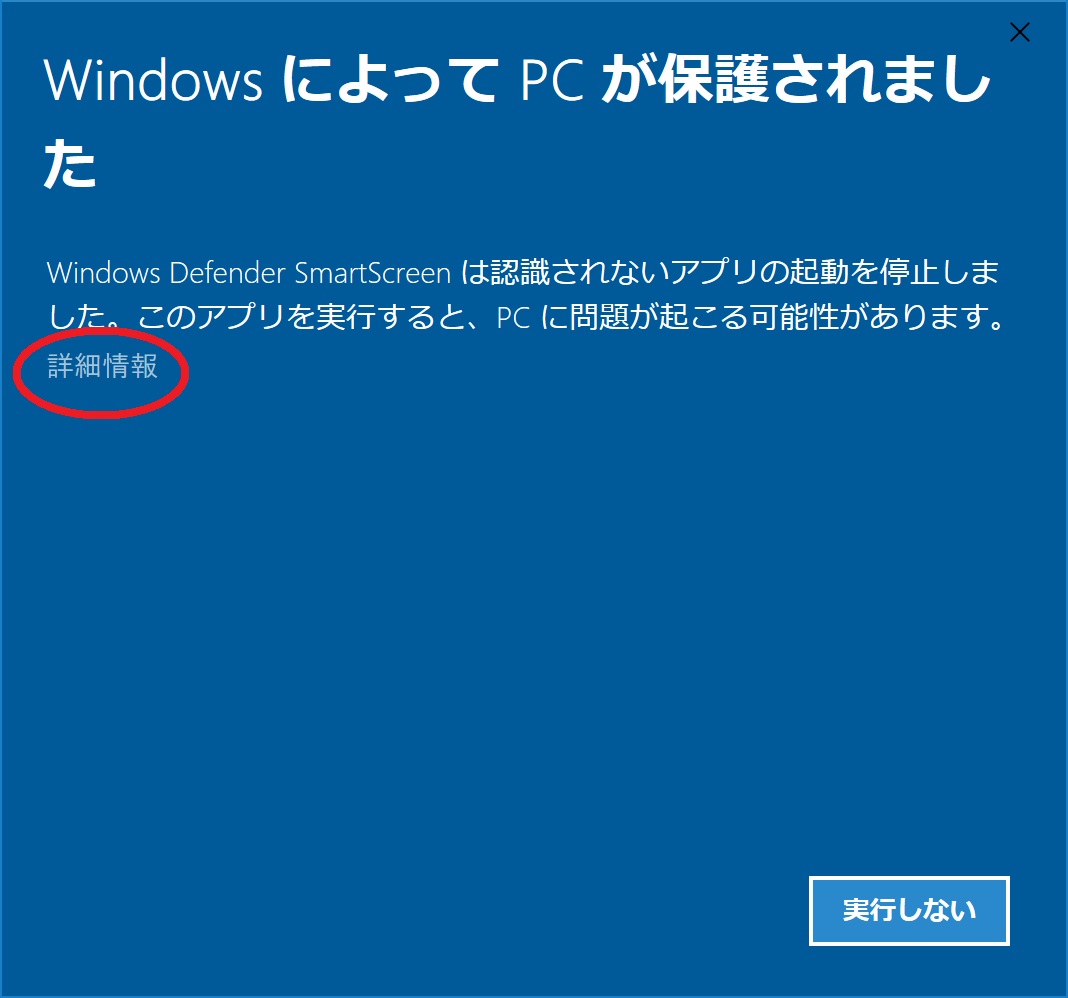
「WindowsによってPCが保護されました」 Windows SmartScreenは認識されないアプリの起動を停止しました。このアプリを実行すると、PCに問題が起こる場合があります。
警告されないようにするには、
ダウンロードしたZIPファイルを右クリック⇒プロパティーを左クリック⇒「全般」タブの右下にある「ブロックの解除(K)」をクリックし、
「OK」ボタンをクリックします。
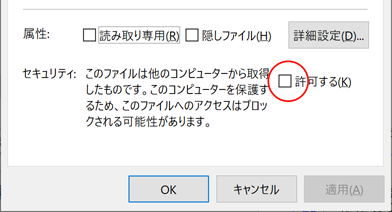
その後、解凍後に実行ファイルをダブルクリックして起動すると警告表示されなくなります。
(怪しいファイルは上記設定を行わないでください。あくまで自己責任でお願いします。)
